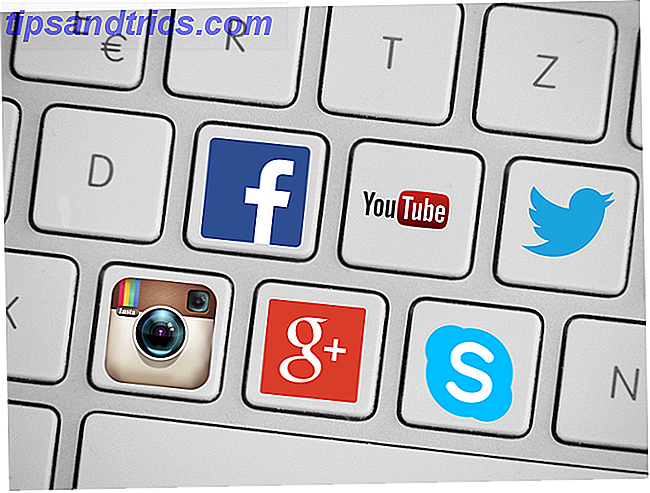Funksjonen som de fleste iPhone fotografer har ønsket for alltid er nå her. Med de riktige appene, enheten og iOS 10 kan du ta bilder i RAW-bildeformatet. Disse filene tar opp og beholder mye mer data enn tapyte JPEG, noe som gir bedre gjenoppretting av skygger og høydepunkter, og mer effektive endringer samlet.
Funksjonen vil bare fungere på iPhone 6s og over (inkludert Plus-modeller). Disse filene er også betydelig større enn deres JPEG-kolleger, og du trenger en tredjepartsprogram for å faktisk ta bilder i RAW.
Så her er hvorfor du bør (og hvordan) skyte RAW på iPhone, og noen tips for å gjøre det.
Hva er RAW og hvorfor bør du bry deg?
RAW-filer er ikke nødvendigvis "bildefiler" på samme måte som JPEG-er. I stedet er de en utryddelse av rå data, derav RAW, som redigeringsprogrammet ditt må binde sammen. Ved å endre ulike variabler (som eksponering, hvitbalanse og så videre) vil du endre utfallet av det resulterende bildet.
Når du vil bruke bildet ditt andre steder, som å dele det på nettet eller sende det til en venn, er lossy JPEGer fortsatt veien å gå. Selv når du har redigert bildet ditt og besluttet å dele det andre steder, vil du fremdeles komprimere bildet. Så ved å velge RAW, skaper du ikke JPEG, åpner du bare flere muligheter før du kommer til delingstrinnet.
Vi har skrevet lenge før, hvorfor du burde skyte i RAW-format Budding Photographer? Her er hvorfor du burde skyte Raw Budding Photographer? Her er hvorfor du bør skyte rått Hver dSLR, prosumer og til og med noen high-end kompakte kameraer har muligheten til å lagre rade bildefiler. Dette er ikke bare en høyere kvalitet på bildet, det er en gave fra fotograferingsgudene. Les mer . Den allsidigheten som tilbys kommer på bekostning av plass: i en sammenligning veide en JPEG fra min iPhone 7 Plus inn på 3, 6 MB mens en RAW kostet meg 11, 3 MB . Av den grunn vil du ikke la RAW-filene dine ligge på enheten din, enten de er lagret i applagringsplass eller på kamerarullen.
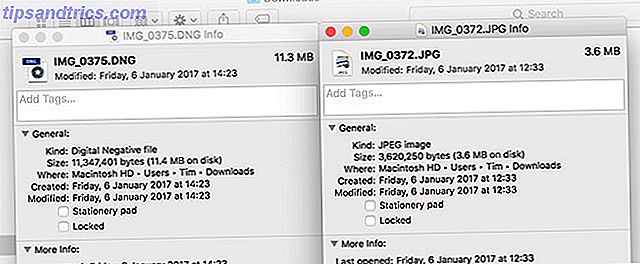
iOS 10 bruker iPhone 6s, 7 og Plus-modellkamera sensorer til å ta et ukomprimert bilde i Digital Negative (DNG) format. Denne standarden ble opprettet av Adobe som et patentert, åpent, men ikke-gratis bildeformat. Slik konverterer du RAW-bilder til Universal DNG. Slik konverterer du RAW-bilder til Universal DNG. Som fotograf bør du absolutt bruke RAW-bilder - og hvis du Jeg kommer til å gå RAW, du kan også bruke det universelle DNG-formatet. Les mer for RAW fotografering. Det koster ingenting å implementere, men det er til slutt lukket kilde med Adobe i førersetet.
Og hvis du sitter der med en Samsung eller Sony-smarttelefon, gleder det deg til å vite at Android-brukere med kompatible enheter har kunnet skyte RAW for en stund nå. Apple spiller innhente her.
Gratis RAW kameraer
Disse gratis alternativene er generelt begrenset, men de gir en god introduksjon til mediet uten å måtte bruke en krone.
VSCO (gratis)
VSCO er trolig det beste gratis RAW-kameraet jeg kom over i løpet av mine tester, men jeg er ikke så glad i det som et redigeringsmiljø. Kameraet i seg selv gir en stor manuell kontroll over ting som har betydning: eksponeringsverdi, hvitbalanse, ISO, lukkerhastighet og selvfølgelig fullt manuell fokus. Du får også tofingerkontroll for å angi eksponering og fokussoner uavhengig, et rutenett for bedre sammensetning, og en rask veksling mellom RAW og JPEG.

VSCO-tilnærmingen til redigering er ikke alles kopp te. Det er ikke like nyttig som andre redaktører, og alle innstillingene er skjult bak ikonene. Det finnes et godt utvalg av ferdige filtre, og alle de vanlige redigeringsinnstillingene er der hvis du ser hardt ut: temperatur, eksponering og muligheten til å "lagre" skygger og høydepunkter.
Den beste delen av VSCO er muligheten til å lagre DNG-filene dine direkte til IOS Camera Roll (trykk på Profil- fanen, og klikk deretter Innstillinger> Innstillinger og aktiver automatisk lagring). Dette gjør at du kan eksportere dine RAWer ved hjelp av AirDrop, skyen eller en annen måte du liker å gjøre endringer ved hjelp av en stasjonær app du ønsker.
Bedømmelse: Til tross for obligatorisk registrering og et overordnet brukergrensesnitt, er dette mitt favorittfrie RAW-kamera for iOS. Gode manuelle kontroller i kameraet og en rask rediger gjør det verdt tiden din.
RAW ved 500px (gratis)
Akkurat som VSCO-kamera, er RAW ved 500px en helt gratis app som lar deg fange DNG-filer på iPhone. Og akkurat som VSCO, kan du lagre disse bildene i kamerarullen din - men du må først skyte, og deretter velge Lagre original til kamerarulle fra bibliotekskjermen for å gjøre det.
Dessverre er RAW ved 500px ikke like sterk som VSCO i enten kamera- eller redigeringsavdelingen, men du kan bruke den uten å registrere deg for noe, noe som er en bonus.

Kameraet har to moduser: enkelt, og ikke helt så enkelt. I enkel modus kan du bare trykke for å fokusere og avsløre, med begge funksjonene låst til området du angir. Trykk på glidebryteren ved siden av utløserknappen, og du får flere alternativer: En glidebryter for full manuell kontroll over fokus og en glidebryter for eksponeringsverdi. Det er også en timer, flash-kontroll og et rutenett som hjelper deg med å komponere bildene dine bedre. Appen mangler kontroll over ISO, lukkerhastighet og hvitbalanse.
Redigering er ikke mye bedre: alt er lagt ut på en anstendig nok måte, men endringer er treg og tar en stund å dukke opp. Det er ikke en fin måte å redigere bildene dine på. Appen er sterkt rettet mot 500px, og gjør "skyte, laste opp, selge" arbeidsflyten enklere for de som trenger det, men som et kamera og redaktør er det ikke bra.
Bedømmelse: En middelmådig kamera og redaktør som gir full frihet over de DNG-er du har tatt. Kan være verdt å sjekke ut om du er en 500px bruker, ellers ville VSCO eller en premium app være bedre.
Adobe Lightroom Mobile (Free)
Lightroom er et feilfritt valg for de som ønsker å dyppe tærne i RAW-fotografering uten å bruke penger på tredjepartsapps. Til tross for å gi et gratis RAW-kamera og redigeringsmiljø, er den eneste måten å få DNG-filer ut av Lightroom, å bruke selskapets egen skygtjeneste og en kopi av Lightroom for Mac eller PC. Sjekk ut kommentarene på denne Adobe-bloggen for å se hvor bra beslutningen gikk ned.

Alt du skyter i RAW i Lightroom, må redigeres og eksporteres fra appen (du kan få maksimal kvalitet JPEG ut, ikke noe problem) med mindre du vil hoste opp for et Creative Cloud-abonnement. Det er inkludering av et anstendig redigeringsmiljø hvis du er glad for å bruke den, og et kamera med to moduser: automatisk og profesjonelt. Du får full manuell kontroll over fokus, ISO, lukkerhastighet, hvitbalanse; en praktisk låseknapp for eksponering og muligheten til å justere eksponeringsverdien også.
Redaktøren er rik på de forskjellige alternativene du kan forvente fra Lightroom på en datamaskin, komplett med noen mobilvennlige forhåndsinnstillinger for rask farging. Hvis du vil foreta selektive redigeringer ved hjelp av radiale og lineære valg, eller få bildene dine ut av appen, må du registrere deg for Adobe CC. Gratis brukere kan kun eksportere JPEG til Camera Roll, andre apper, eller dele direkte til sosiale plattformer.
Bedømmelse: Et gratis, manuell RAW-kamera og redigeringsmiljø, med den overkommelige ulempen ved å ha RAW-filene dine fast i Adobe-økosystemet. Sannsynligvis verdt å holde rundt for redigeringsevner.
Premium RAW Apps
Vil du ta fotografering til neste nivå? Tilbring noen få dollar på en av disse for uovertruffen kontroll over smarttelefonens kamera.
Manuell ($ 3, 99)
Manuell er trolig min nye favoritt tredjeparts kamera app, og sikkert min favoritt premium RAW kamera. Appen tar en fantastisk enkel tilnærming til å ta bilder, med alle de viktige innstillingene bare et lysbilde unna. Du kan enten skyte i assistert modus, som gir deg kontroll over eksponeringsverdien, eller bruk full manuell modus for å angi din egen ISO, lukkerhastighet, hvitbalanse og fokus.

Det berøringsfrie grensesnittet inviterer deg til å rulle horisontalt over bunnen av rammen for å sette fokus, komplett med en forstørret forhåndsvisning av fokusområdet, slik at du kan få ting akkurat. RAW-bilder lagres rett til kamerarullen, mens et praktisk grid-, nivå- og sanntidshistogram gjør fotografering til en bris.
Til slutt avsluttes et adaptivt tema av det elegante utseendet, og bytter mellom lys og mørk avhengig av omgivelsene. Det er også en praktisk widget for å raskt åpne appen fra låseskjermen eller startskjermbildet.
Bedømmelse: Ren enkelhet oppfyller RAW-kraft, med alle kontrollene du trenger og DNG-filer som går rett til kamerarullen. Ingen redigeringsfunksjoner inkludert.
ProCam 4 ($ 4, 99)
Som Manuell, men med mange flere funksjoner. Hvis du vil ha en app med et elegant og enkelt grensesnitt, men ikke vil ofre på funksjoner, kan ProCam være appen for deg. Den inneholder alle de vanlige kontrollene over ISO og lukkerhastighet, samt den samme "zoomed" manuell fokuseringsskyven som den forrige appen, og den sender RAW-filene dine direkte til kamerarullen.

Den inneholder også en rekke ekstra moduser, inkludert Slow Shutter (par med et stativ for best effekt), Burst Mode, 3D Photos, Night Mode, og muligheten til å ta videoer. Beskjær bildene dine i firkantet eller widescreen, overleggsguider og grids, og konfigurer appen akkurat slik du vil ha det fra de uttømmende preferansene.
Min favorittfunksjon er fokus peaking, som fremhever fokuskanter med en rød omriss. Appen inneholder en widget for dagskjerm også.
Bedømmelse: En sterk app som pakker inn i funksjonene mens du prøver å forbli klok og tilnærmet. Hvis du trenger litt mer enn hva manuell tilbyr, kan du prøve ProCam.
645 PRO mk III ($ 3, 99)
Den originale "alt inkludert kjøkkenvasken" iPhone-kameraet, 645 PRO, vil vende iPhone til et speilfritt kamera, komplett med alle oppringinger og menyalternativer som utvikleren kan kramme inn. Det ville være lett å bli overveldet hvis du ikke er ser etter et profesjonelt nivå av kontroll, men hvis du vil skyve ditt iPhone-kamera til den absolutte grensen, så er dette appen for deg.

Det er ikke den mest brukbare appen på listen: Det er lite i vei for skyvekontrollene for å endre parametere på kameraet, og det vil ta litt øvelse før du vet hva alt gjør. Men appen er kompromissløs når det gjelder funksjoner og støtter en lang liste over fototilbehør fra tredjepart (som HiLO Lens, snappgrip og iblazr). Noen andre bemerkelsesverdige funksjoner inkluderer fokusoppslag og muligheten til å fange både ubehandlede RAW- og JPEG-filer.
En ulempe er at den langsommere lukkerhastigheten er redusert til 1/3 sekund.
Bedømmelse: Overveldende for nybegynnere, men det vil ta et smil i ansiktet ditt hvis du vil skyve ditt iPhone-kamera til grensen.
Se også: PureShot ($ 2, 99) fra samme utvikler. Det er i utgangspunktet den samme appen med et litt forenklet brukergrensesnitt for $ 1 mindre.
Tips for RAW Shooting
Din iOS Photos-app gjør ikke RAW-bilder, så i stedet vil mange apper legge inn en JPEG i DNG og bildene vil vise det i stedet. Det er heller ikke mulig å fortelle hvilken filtype et bilde er fra appen, noe som kan være problematisk hvis du vil slette dine massive RAW-filer etter overføring av dem. Hvis du er en Mac-bruker, kan du bruke Image Capture- appen som følger med macOS En komplett guide til standard Mac Apps, og hva de gjør en komplett guide til standard Mac Apps, og hva de gjør Macen din kommer med mange apper for alle typer oppgaver, men du kan fortsatt bli forvirret av hva de gjør, eller om du faktisk trenger noen av dem Les mer for å velge din iPhone, liste filer etter type, og lagre og slett DNG-filene.

Et annet telltale tegn på en RAW-fil er en lav-kvalitet JPEG-embed. Mange RAW-apper inneholder en liten JPEG for å holde filstørrelsen nede, noe som kan være en giveaway når du surfer på filene dine.
Det er generelt best å overføre bildene dine til en datamaskin og redigere dem der. Mange fotoredigerere på iPhone har ubehagelige grensesnitt som kommer i veien, og den lille skjermen bidrar ikke til nøyaktig redigering. For Mac-brukere anbefaler vi en av disse bildeditorene med RAW-mulighet De beste gratis og betalte bildeditorene for Mac OS X De beste gratis og betalte bildeditorene for Mac OS X Vi trodde det var på tide vi samlet en liste over vårt favorittrasterbilde redaktører for Mac OS X. Les mer.
Skyter du RAW på iPhone? Hvordan finner du det? Hvilken favoritt app er du? Gi oss beskjed i kommentarene.